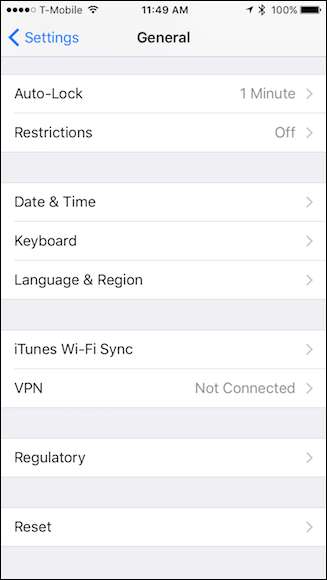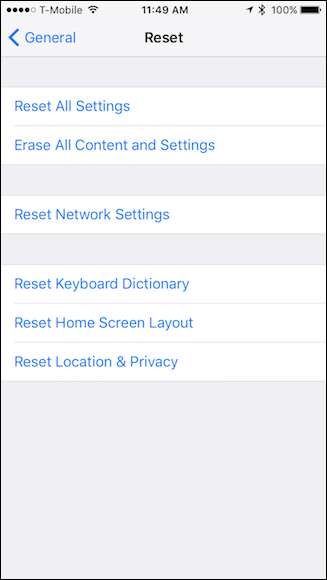Co roku Apple wypuszcza nowe iPhone'y i iPady oraz nową wersję iOS. Chociaż dobrze jest być na bieżąco z oprogramowaniem, nie każdy może sobie pozwolić na coroczny zakup nowego sprzętu. Jeśli Twój iPhone lub iPad pokazuje swój wiek, oto kilka sztuczek, aby wycisnąć nieco więcej wydajności.
Prawdopodobnie ostatnio słyszałeś w wiadomościach, że możesz przyspieszyć swój stary telefon przywrócenie go od podstaw , lub przez wymiana baterii . Ale zanim zwariujesz, warto najpierw spróbować tych mniejszych poprawek.
Uruchom ponownie telefon
Próbowałeś to wyłączyć i włączyć jeszcze raz ? Brzmi głupio, ale wszyscy wiemy, że najbardziej sprawdzonym sposobem rozwiązania jedynych problemów jest ponowne uruchomienie urządzenia. Aby to zrobić, po prostu przytrzymaj przycisk zasilania, aż pojawi się kontrolka „Przesuń, aby wyłączyć”, wyłącz urządzenie, a następnie uruchom je ponownie.
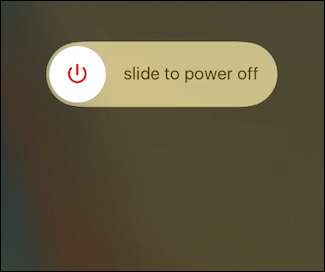
Rozumiemy, że ta metoda była zwykle domeną użytkowników systemu Windows, ale może działać również na powolnym iPadzie lub iPhonie. Spróbuj, zanim zmienisz ustawienia.
Zmniejsz obciążenie grafiki, wyłączając Eye Candy
Grafika wiąże się z dużym narzutem wydajności. Na nowszych iPhone'ach i iPadach wszystko wydaje się płynne i płynne, ale wraz ze starzeniem się urządzenia możesz zacząć zauważać zacięcia i opóźnienia. Aby poprawić rzeczy, otwórz Ustawienia, a następnie przejdź do Ogólne> Dostępność.
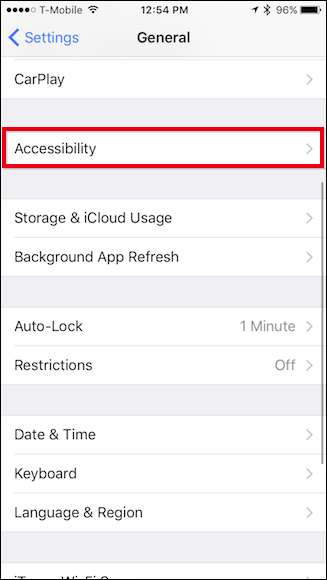
Są tutaj dwie grupy ustawień, którym warto się przyjrzeć: Zwiększ kontrast i Zmniejsz ruch.
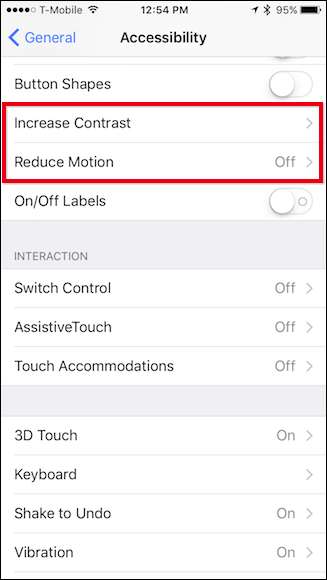
Najpierw dotknij otwórz Zwiększ kontrast, a następnie włącz Zmniejsz przezroczystość.

Spowoduje to usunięcie efektów przezroczystości widocznych na niektórych elementach interfejsu użytkownika, takich jak centrum sterowania. Zamiast śladu ikon pod spodem, jest szara i nieprzezroczysta. Wymaga to mniejszej mocy obliczeniowej dla urządzenia do rysowania i powinno nieco przyspieszyć działanie.
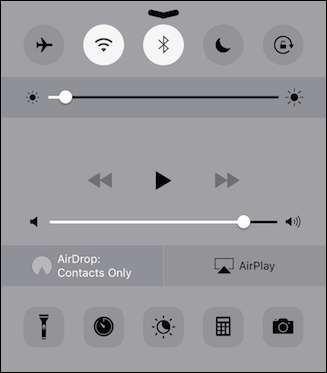
Inną rzeczą, którą możesz wziąć pod uwagę, jest Zmniejsz ruch. Pozwoli to ograniczyć wiele niepotrzebnych animacji, takich jak efekt paralaksy na ekranie głównym.
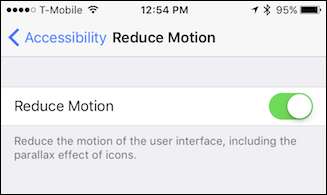
Te elementy znacznie przyspieszą działanie urządzenia, ale oczywiście są też inne opcje.
Usuń aplikacje i zwolnij miejsce
Jeśli pamięć Twojego iPhone'a jest bardzo pełna - na przykład prawie zero wolnego miejsca - usunięcie aplikacji, których nie używasz, może poprawić wydajność w niektórych obszarach. Ponadto wiele aplikacji wykorzystuje procesy działające w tle, które wykorzystują cenne zasoby, takie jak wspomniane wcześniej odświeżanie w tle, więc odinstalowanie aplikacji, których nie używasz, może przejść długą drogę.
Upewnij się, że masz otwarte Ustawienia ogólne i dotknij Pamięć iPhone'a lub Pamięć iPada.

Teraz, gdy jesteś na ekranie Pamięć, zobaczysz wszystkie swoje aplikacje i zajmowane przez nie miejsce w kolejności malejącej.
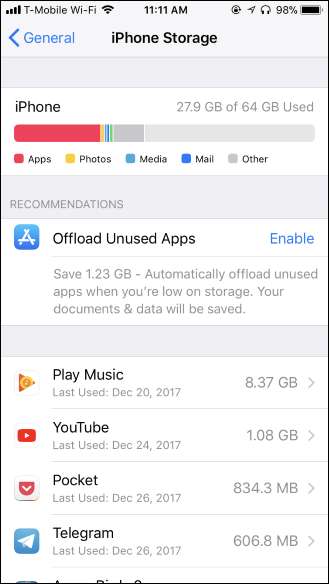
W przypadku większości aplikacji wystarczy dotknąć jej i wybrać „Usuń aplikację”, aby ją odinstalować. Możesz to również zrobić na ekranie głównym, ale ten widok pozwala zobaczyć, ile miejsca zwalniasz w trakcie podróży, co jest miłe. Ponownie, nie musisz zwariować, usuwając rzeczy, aby poprawić wydajność, chociaż dobrze jest mieć bufor wolnego miejsca, aby mieć miejsce na nowe zdjęcia i tym podobne.
ZWIĄZANE Z: Jak zwolnić miejsce na iPhonie lub iPadzie, rozładowując nieużywane aplikacje
Jest też Opcja „Odciąż aplikację” tutaj. Spowoduje to usunięcie samej aplikacji, ale dane aplikacji pozostaną na telefonie lub tablecie. Umożliwiłoby to ponowne pobranie aplikacji ze sklepu App Store w przyszłości i natychmiastowe rozpoczęcie jej ponownego używania, rozpoczynając od miejsca, w którym zostało przerwane.
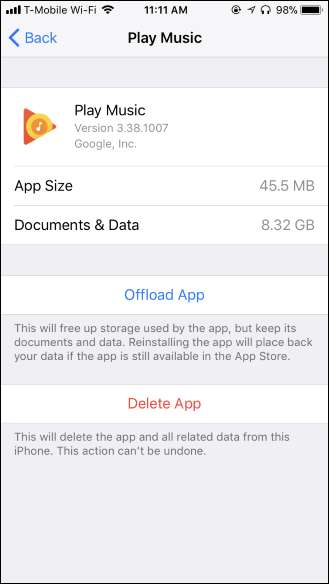
ZWIĄZANE Z: Jak zwolnić miejsce na iPhonie lub iPadzie
Niektóre aplikacje, takie jak aplikacja Podcasty, dają możliwość wyczyszczenia zawartych w nich danych, ale jest to rzadsze.
Ponadto, jeśli chcesz zwolnić miejsce, możesz zajrzeć do samych tych aplikacji - wyczyszczenie niektórych odcinków podcastów lub starych zdjęć i filmów, których nie chcesz, to świetny sposób na odzyskanie części tego miejsca.
Zrezygnuj z odświeżania aplikacji
Odświeżanie aplikacji w tle to niezawodny sposób na pochłonięcie cennych zasobów na urządzeniu. Na szczęście możesz je wyłączyć - pamiętaj jednak, że wyłączenie ich oznacza otwarcie aplikacji, aby zobaczyć coś nowego. Nie będą aktualizować swoich danych w tle.
Przejdź do Ustawień, jeśli jeszcze ich tam nie ma, i wybierz Ogólne> Odświeżanie aplikacji w tle.
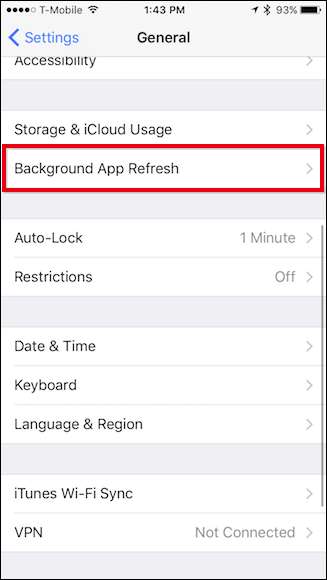
Masz dwie możliwości: możesz je wyłączyć hurtowo lub pojedynczo.
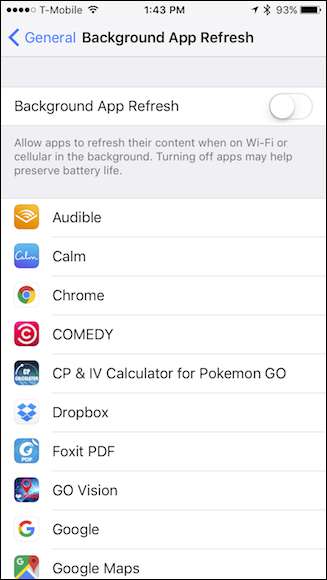
Możesz najpierw spróbować wyłączyć poszczególne aplikacje, aby zobaczyć, jak wpływa to na wydajność. Jeśli to nie pomoże, spróbuj wyłączyć je wszystkie za jednym razem. Ta opcja prawdopodobnie również wydłuży żywotność baterii, więc z pewnością ma swoje zalety.
Wyczyść swoje wiadomości
ZWIĄZANE Z: Jak zwolnić miejsce używane przez aplikację Wiadomości na telefonie iPhone lub iPadzie
Chociaż jest mało prawdopodobne, że spowolni cały telefon, wielu użytkowników odkryło, że przechowywanie setek lub tysięcy wiadomości tekstowych może spowodować spowolnienie samej aplikacji Wiadomości - w końcu jest to dużo informacji do zindeksowania. Dlatego od czasu do czasu warto wyczyść aplikację Wiadomości jeśli zaczyna być opóźniony.
Aby usunąć pojedyncze wiadomości, możesz przesunąć palcem w lewo, aby wyświetlić przycisk Usuń…
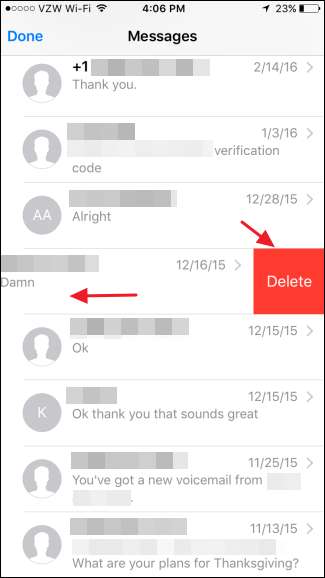
… Lub usuń wiele wiadomości, dotykając przycisku „Edytuj” w rogu i wybierając wiadomości, które chcesz usunąć.

Najprawdopodobniej jednak będziesz chciał ograniczyć historię wiadomości i usunąć elementy starsze niż określony wiek. Otwórz aplikację Ustawienia na iPhonie i przewiń w dół i stuknij Otwórz Wiadomości, a następnie stuknij Zachowaj wiadomości, aby ograniczyć historię wiadomości do roku lub 30 dni.

Wyłącz sugestie Siri
Choć może być fajne, wyszukiwanie Spotlight może wymagać trochę zasobów na mniej wydajnych urządzeniach. Wyłączenie sugestii Siri, które pojawiają się podczas wyszukiwania, może pomóc w poruszaniu się.
Otwórz aplikację Ustawienia i dotknij „Siri & Search”, aby znaleźć te ustawienia.
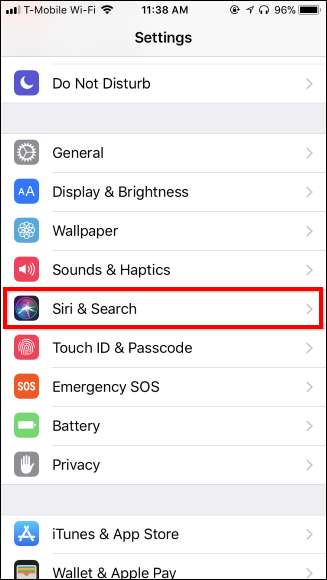
Przewiń w dół do sekcji Sugestie Siri, aby znaleźć te opcje. Podobnie jak w przypadku odświeżania aplikacji w tle, możesz wybrać indywidualną trasę lub wyłączyć ją od razu.
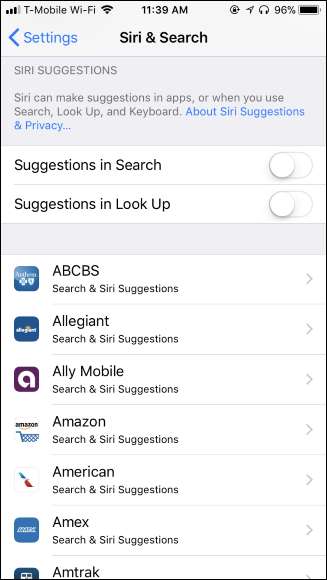
Ponownie, od Ciebie zależy, jak sobie z tym poradzisz, jeśli uznasz tę funkcję za przydatną, ale są rzeczy, do których możesz nie potrzebować wyników, a zatem możesz je wyłączyć.
Korzystaj z aplikacji Apple
Aplikacje innych firm często oferują więcej funkcji niż aplikacje wbudowane Apple, ale mogą też wymagać więcej zasobów - zasobów, których starszy iPhone lub iPad niekoniecznie będzie miał.
Jeśli aplikacje innych firm działają wolno, spróbuj zamiast tego skorzystać z jednej z wbudowanych ofert Apple (na przykład wypróbuj Safari zamiast Google Chrome). Ponieważ nie są aktualizowane tak często - a Apple bardzo stara się opracowywać swoje aplikacje, aby działały dobrze - mogą one działać dłużej na starych urządzeniach niż nowe, stale aktualizowane aplikacje.

Utwórz kopię zapasową i przywróć swój iPhone lub iPad
Jeśli powyższe sztuczki nie wystarczą, wykonanie kopii zapasowej i przywracanie może przyspieszyć działanie iPhone'a lub iPada. Pod maską ten proces może naprawić błędy, w których nieuczciwy proces lub inna część systemu operacyjnego iOS zużywa zbyt dużo mocy procesora.
Zamiast czyścić telefon i tracić wszystko, możesz wykonać kopię zapasową zawartości telefonu, przywrócić go do domyślnych ustawień fabrycznych, a następnie przywrócić dane osobiste z kopii zapasowej. Daje to świeży „stan systemu”, ale Twój iPhone lub iPad nadal będzie zawierał wszystkie Twoje dane osobowe i aplikacje.
Użyjesz do tego iTunes, ponieważ umożliwia on tworzenie i przywracanie lokalnej kopii zapasowej urządzenia. Jeśli używasz komputera z systemem Windows, musisz to zrobić zainstaluj iTunes pierwszy. Jeśli używasz komputera Mac, iTunes jest już zainstalowany.
ZWIĄZANE Z: Jak naprawić iPhone'a lub iPada, który nie pojawia się w iTunes
Po uruchomieniu iTunes podłącz iPhone'a lub iPada do komputera dołączonym kablem USB - tym samym, którego używasz do ładowania. Jeśli podłączasz urządzenie do tego komputera po raz pierwszy, pojawi się monit o „zaufanie”. Kliknij przycisk „Zaufaj” na ekranie urządzenia i wprowadź kod PIN, aby kontynuować.
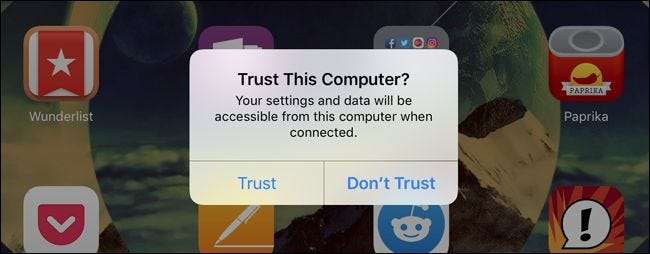
ZWIĄZANE Z: Jak naprawić iPhone'a lub iPada, który nie pojawia się w iTunes
W iTunes kliknij ikonę urządzenia po lewej stronie paska narzędzi, aby kontynuować. Jeśli ten przycisk urządzenia się nie pojawia, być może trzeba będzie kliknąć przycisk „Zaufaj”, najpierw odblokować urządzenie lub wykonaj inne kroki rozwiązywania problemów .
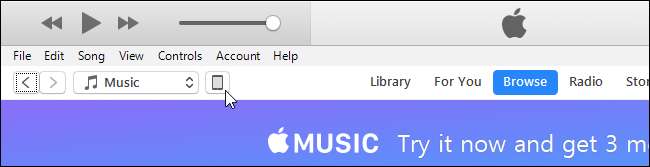
Wybierz „Podsumowanie” w lewym okienku pod nazwą urządzenia, jeśli nie jest jeszcze wybrane.

Kliknij przycisk „Utwórz kopię zapasową teraz” w obszarze Ręczne tworzenie kopii zapasowych i przywracanie, aby wykonać kopię zapasową iPhone'a lub iPada na komputerze PC lub Mac.
iTunes utworzy kopię zapasową dla Ciebie, aw górnej części okna pojawi się komunikat „Tworzenie kopii zapasowej”.
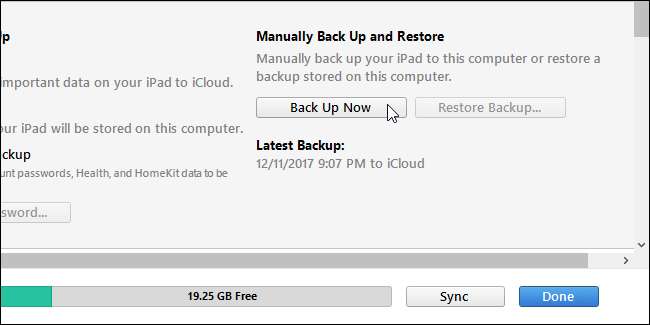
Kliknij „Przywróć kopię zapasową” po zakończeniu tworzenia kopii zapasowej.
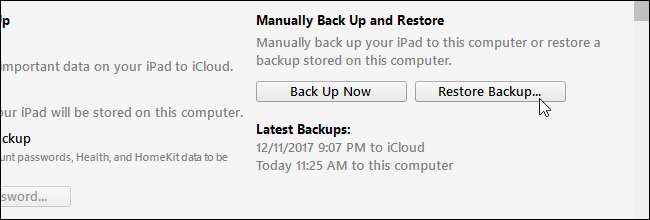
Jeśli iTunes mówi, że musisz wyłączyć Znajdź mój iPhone lub Znajdź mój iPad, możesz to zrobić, otwierając aplikację Ustawienia, stukając swoje imię u góry listy i stukając w nazwę używanego urządzenia na liście , a następnie stukając funkcję „Znajdź mój iPhone” lub „Znajdź mój iPad” i ustawiając ją na „Wył.”. Będziesz musiał wprowadzić hasło Apple ID, aby je wyłączyć.
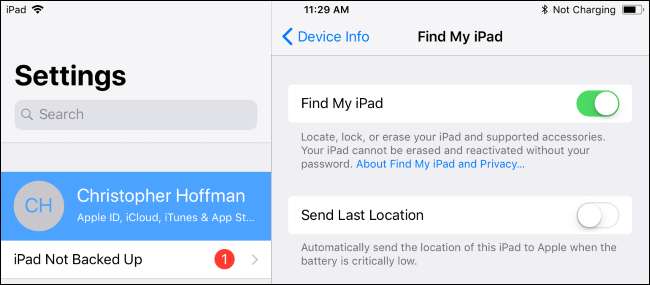
Jeśli musiałeś wyłączyć Find My iPhone lub Find My iPad, kliknij ponownie przycisk „Przywróć kopię zapasową” w iTunes. Zostaniesz poproszony o wybranie kopii zapasowej, którą chcesz przywrócić. Możesz określić, która kopia zapasowa jest najnowsza, po czasie „Ostatnia kopia zapasowa”.
Wybierz właśnie utworzoną kopię zapasową i kliknij „Przywróć”. iTunes przywróci urządzenie z wybranej kopii zapasowej i uruchomi się ponownie podczas tego procesu. Będziesz musiał później przejść przez kilka ekranów konfiguracji na iPhonie lub iPadzie, ale prawie wszystko - w tym kod PIN i odciski palców Touch ID - zostanie zachowane.
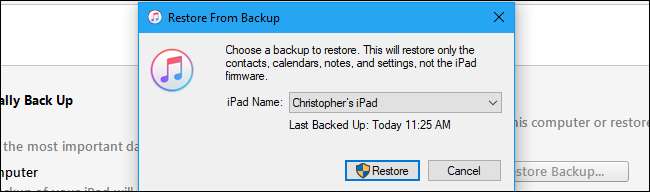
Jeśli wszystko inne zawiedzie, po prostu zacznij od nowa
Jeśli żadne z powyższych rozwiązań nie działa, możesz mieć poważniejszy problem, na przykład uszkodzenie danych, powodujące spowolnienie urządzenia. Czasami najlepiej jest zacząć od zupełnie czystej karty, co oznacza zresetowanie urządzenia i nie przywracanie z kopii zapasowej. Aby to zrobić, otwórz Ustawienia ogólne i przewiń w dół do Resetuj.
Zamiast wdrażać opcję jądrową, możesz najpierw spróbować zresetować wszystkie ustawienia, co spowoduje usunięcie wielu danych, takich jak przechowywane sieci Wi-Fi, Touch ID, uprawnienia aplikacji i inne.
Jeśli to nie zadziała, upewnij się, że masz kopię zapasową ważnych danych, a następnie wybierz „Wymaż całą zawartość i ustawienia”. Będziesz musiał skonfigurować kopię zapasową swojego iPhone'a od zera, ale w rezultacie może się okazać, że będzie działał lepiej.
Wymień baterię swojego iPhone'a

ZWIĄZANE Z: Możesz przyspieszyć swój wolny iPhone, wymieniając baterię
Możesz przyspieszyć niektóre powolne i stare iPhone'y, wymieniając ich baterie. Apple zszokowało wszystkich, przyznając, że wraz z wiekiem iPhone'ów iOS spowalnia procesor, aby uniknąć przypadkowych wyłączeń.
Zgadza się, Twój iPhone faktycznie „dławi” procesor w zależności od stopnia degradacji baterii, dzięki czemu działa wolniej niż pierwotnie zaprojektowano. Wszystkie baterie we wszystkich urządzeniach elektronicznych ulegają degradacji w czasie. Nawet jeśli ty dbaj o nich , po prostu będą się wolniej rozkładać.
Niestety, Twój iPhone nie ostrzeże Cię, że jego działanie spada, więc nie zawsze będziesz wiedział na pewno, kiedy należy wymienić baterię. Jednak możesz sprawdź, czy na Twój telefon ma wpływ aplikacja o nazwie Geekbench .
Jeśli wypróbowałeś już wszystko inne i masz iPhone'a, który ma ponad rok lub dwa lata, może nadszedł czas, aby wymienić baterię. Jeśli masz AppleCare +, wymiana baterii może być bezpłatna. Jeśli nie, plik oficjalna wymiana baterii za pośrednictwem Apple będzie kosztować 79 USD, ale jest to dużo tańsze niż zakup nowego iPhone'a.
Nie, zamykanie otwartych aplikacji nie pomoże
ZWIĄZANE Z: Nie, zamykanie aplikacji działających w tle na iPhonie lub iPadzie nie przyspieszy tego
Uważamy, że ważne jest również obalenie powszechnego mitu: wbrew powszechnemu przekonaniu „czyszczenie pamięci RAM” i zamykanie otwartych aplikacji nic nie da dla ogólnej wydajności (chociaż może pomóc naprawić pojedynczą zablokowaną aplikację). W rzeczywistości regularne zamykanie wszystkich aplikacji spowoduje, że wszystkie aplikacje będą zaczynać od zera za każdym razem, gdy je otworzysz, co sprawi, że wszystko zajmie dłuższy —I drenaż więcej bateria - nie jedź szybciej.
Mamy nadzieję, że te wskazówki przyniosą pewne ulepszenia, jeśli chodzi o nadanie starym urządzeniom z systemem iOS nowego życia. Oczywiście nie będą tak szybkie jak najnowsze i najlepsze, ale przynajmniej dadzą Ci może jeszcze rok, zanim nieuchronnie będziesz musiał dokonać aktualizacji.
Źródło zdjęcia: Porvatte Sirfirun /Shutterstock.com.